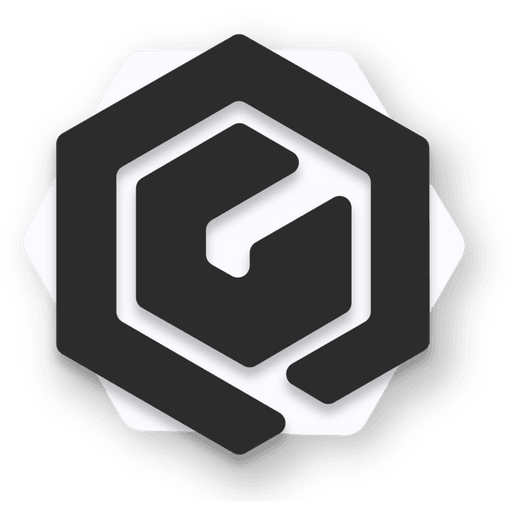Настройка клиента
Совместимость
Начиная с версии 5.6.0 лаунчер поддерживает запуск клиентов и серверов только с Java 17+
На текущий момент поддерживается запуск:
- Любой Vanilla версии с 1.13 до 1.21.8(на момент написания документации), включая snapshot
- Forge 1.7.10 с lwjgl3ify
- Forge 1.12.2 с cleanroom
- Forge 1.16.5
- NeoForge/Forge 1.18+
- Любой Fabric версии с 1.13 до 1.21.8(на момент написания документации), включая snapshot
Если у вас возникли проблемы с установкой или работой клиента, или вы хотите попытаться запустить неподдерживаемые клиенты, добро пожаловать в наш Discord сервере
Рекомендации
- При создании проекта используйте самую новую версию Minecraft, доступную для ключевых модов в вашей сборке
- Используйте Fabric вместо Forge для проектов на Minecraft 1.16.5 и выше
- Используйте Sodium и Iris вместо OptiFine для проектов на Minecraft 1.16.5 и выше
- Избегайте использования OptiFabric
- Избегайте использования модов из непроверенных источников. Скачивайте моды с Curseforge/Modrinth или напрямую с GitHub разработчика
Работа модов 1.7.10
Начиная с версии 5.6.0 лаунчер работает только с клиентами, поддерживающими запуск на Java 17 и выше. Forge 1.7.10 и 1.12.2 были портированы на Java 17+ сторонними разработчиками, что привело к несовместимости с некоторыми грязными трюками, которые применяли мододелы в своих модах на эту версию. Вот что вам нужно сделать для портирования своей сборки на Java 17+:
- Установите мод Hodgepodge
- Установите библиотеку GTNHLib и при желании Angelica
- Проверьте наличие актуальной исправленной версии ваших модов при помощи поиска в репозитории GTNH и обновите их
- Если проблема остается актуальной обратитесь в наш Discord сервер в канал support
Работа модов 1.12.2
Cleanroom имеет аналогичные проекты патчей модов для 1.12.2. Они значительно менее развиты чем для 1.7.10, однако позволяют запустить большинство популярных модов
Установка клиента
- Установите модуль MirrorHelper если вы еще этого не сделали (выполните один раз)
modules load MirrorHelper_module
- Примените workspace (выполните один раз)
applyworkspace
- Скачайте установщик Forge/NeoForge (только для Forge/NeoForge 1.18+) (выполните один раз для необходимых вам версий Minecraft 1.18+ Forge/NeoForge)
downloadinstaller NEOFORGE 1.21.8
- Установите клиент
installclient MyGreatClient 1.21.8 NEOFORGE
Настройка профиля
Список параметров профиля с пояснениями:
{
"title": "Vanilla1.17", // Заголовок профиля
"uuid": "fa9c1a52-6fa9-4da6-a488-9fc80250095c", // UUID профиля (profileUUID)
"version": "1.17", // Версия майнкрафта
"info": "Информация о сервере", // Информация о сервере в окне выбора серверов
"dir": "Vanilla1.17", // Папка клиента в updates
"sortIndex": 0, // Порядковый номер в окне выбора серверов
"assetIndex": "1.17", // Название используемого индекса в ассетах
"assetDir": "asset1.17", // Папка с ассетами
"update": [ // Список файлов и папок, которые будут перекачиваться при старте клиента
"servers.dat"
],
"updateExclusions": [], // Список файлов и папок, которые не надо проверять
"updateVerify": [ // Список файлов и папок, которые будут перекачиваться при старте клиента и во время работы
"libraries",
"natives",
"minecraft.jar",
"forge.jar",
"liteloader.jar",
"mods"
],
"updateOptional": [], // Список опциональных модов и дополнительных аргументов
"jvmArgs": [ // Аргументы JVM
"-XX:+DisableAttachMechanism",
"-XX:+UseG1GC",
"-XX:+UnlockExperimentalVMOptions",
"-XX:G1NewSizePercent=20",
"-XX:MaxGCPauseMillis=50",
"-XX:G1HeapRegionSize=32M",
"-Djava.library.path=natives",
"-Dfml.ignorePatchDiscrepancies=true",
"-Dfml.ignoreInvalidMinecraftCertificates=true"
],
"classPath": [ // Список файлов и библиотек, загружаемых при запуске выбранным загрузчиком классов
"libraries",
"minecraft.jar",
"forge.jar",
"liteloader.jar"
],
"altClassPath": [], // Список файлов и библиотек, загружаемых при запуске системным загрузчиком классов
"clientArgs": [], // Дополнительные аргументы клиента
"compatClasses": [], // Список дополнительных MainClass, которые будут запущены перед основным
"properties": {}, // Кастомная информация о профиле
"servers": [ // Список серверов
{
"name": "Vanilla1.17", // Название (serverName)
"serverAddress": "localhost", // Адрес сервера
"serverPort": 25535, // Порт сервера
"isDefault": true, // По умолчанию
"protocol": -1, // Версия протокола сервера
"socketPing": true // Прямой пинг для получения онлайна
}
],
"classLoaderConfig": "LAUNCHER", // Тип загрузчика классов (LAUNCHER, AGENT, SYSTEM_ARGS)
"recommendJavaVersion": 16, // Рекомендуемая версия Java
"minJavaVersion": 16, // Минимальная версия Java
"maxJavaVersion": 999, // Максимальная версия Java
"warnMissJavaVersion": true, // Предупреждение о несоответствии Java требованиям для запуска
"settings": { // Настройки по умолчанию
"ram": 0, // Количество ОЗУ (в мегабайтах), 0 - автоматически
"autoEnter": false, //Авто—вход, может крашиться
"fullScreen": false // Полноэкранный режим
},
"limited": false, // Ограничен permissions
"mainClass": "net.minecraft.client.main.Main" // MainClass клиента
}
Примечание:
limitedтак-же должен бытьtrue, для работыprofileWhitelist
Опциональные моды
"updateOptional": [
{
"actions": [ //Список действий опционального мода
{ //Первое действие
"files": {
"mods/1.7.10/NotEnoughItems-1.7.10-1.0.5.118-universal.jar": "", //Простое добавление файла без переименований
"mods/SuperStrangeMod0.jar": "mods/SuperStrangeMod.jar", //Добавление файла с перемещением. на стороне ЛаунчСервера файл находится по пути "mods/SuperStrangeMod0.jar", а в клиент он попадет сюда "mods/SuperStrangeMod.jar"
"mods2/LowStrangeMod.jar": "mods/LowStrangeMod.jar", //Между папками перемещение тоже работает
"config2/ic2": "config/ic2" //Перемещение папок тоже работает
},
"type": "file" //Тип действия - обработка файлов
}
],
"info": "Мод, показывающий рецепты", //Описание
"visible": true, //Видимость
"mark": true, //Включен по умолчанию
"limited": false, //Ограничен permissions
"name": "NotEnoughItems", //Имя
"category": "Интерфейс" //Категория мода. По умолчанию GLOBAL, если не указано
},
{
"actions": [
{
"files": {
"mods/Waila_1.5.10_1.7.10.jar": ""
},
"type": "file"
}
],
"info": "Мод, показывающий дополнительную информацию при наведении на блок",
"name": "Walia",
"visible": true,
"dependenciesFile": [{"name":"NotEnoughItems"/* Имя зависимого мода */}],
"conflictFile": [{"name":"ClientFixer"/* Имя конфликтующего мода */}],
"subTreeLevel": 2 //Смещение относительно первого мода. Используется для создания визуального отображения дерева зависимостей
},
{
"actions": [
{
"args": [
"--add-modules",
"jdk.unsupported"
],
"type": "jvmArgs"
}
],
"triggers": [], //Триггеры, о них ниже
"info": "Аргументы Java 9+",
"visible": false,
"permissions": 0,
"name": "Java9Args"
},
{
"actions": [
{
"files": {
"mods/1.7.10/OptiFine_1.7.10_HD_U_E7.jar": ""
},
"type": "file"
}
],
"info": "Улучшение производительности",
"visible": true,
"name": "OptiFine HD"
}
],
Триггеры - возможность включать опциональный мод при выполнении некоторых условий
"triggersList": [
{
"os": "MACOSX", // ОС: LINUX, MUSTDIE (Это Windows), MACOSX
"required": false,
"inverted": false,
"type": "os"
}
],
"triggersList": [
{
"type": "java",
"minVersion": 8, //Минимальная версия Java для срабатывания триггера
"maxVersion": 11, //Максимальная версия Java для срабатывания триггера
"required": true, //Показывает, что без этого триггера включение опционального мода не имеет смысла
"inverted": false //Инвертировать триггер
}
],
"triggersList": [
{
"type": "arch",
"arch": "X86_64", //Архитектура для срабатывания триггера
"required": true,
"inverted": false
}
],
Полезные инструкции
Добавление сервера в список серверов
- Запустите клиент, добавьте необходимый сервер
- Откройте папку клиента игры на вашем компьютере
- Пример для Windows:
%appdata%/<Имя-Проекта>/updates/<Имя-Клиента>/
- Пример для Windows:
- Отправьте файл
servers.datв папку клиента на ЛаунчСервере - Выполните [синхронизацию] клиента игры
Установка языка по умолчанию в раздаваемых клиентах игры
- Этот метод работает только при первом скачивании клиента
- Создайте файл
options.txtв папке клиента игры на ЛаунчСервере - Впишите одну строчку:
lang:ru_RU(Либо любого другого языка) - Выполните [синхронизацию] клиента игры